[Risolto] Come caricare le foto nella libreria di foto di iCloud?
Nella maggior parte dei casi, la tecnologia integrata di Apple rende le cose davvero comode e facili da fare con i propri dispositivi. Tuttavia, ci sono alcune attività che sembrano complicate con un iPhone e persino sul PC delle nostre case. E uno di questi è caricare le foto su iCloud, quindi oggi vedremo come caricare le foto su iCloud da un iPhone, da un PC (un compito che dovrebbe essere quasi istantaneo, ma non è così) e alla fine di in questo articolo, ti daremo anche alcuni suggerimenti utili.
Parte 1: Come caricare foto su iCloud da iPhone?
Con iCloud è possibile creare i propri album fotografici per essere più organizzati. Puoi entrare nella libreria di iCloud ogni volta che ne hai bisogno da qualsiasi dispositivo e caricare foto su iCloud, separarle per anni, luoghi e altro e avere ricordi diversi dei tuoi viaggi. Ogni volta che scatti una nuova foto, iCloud la salverà.
La cosa buona per spostare le foto su iCloud è che risparmi spazio di archiviazione sul tuo dispositivo mobile mentre iCloud salva le tue foto e i tuoi video nel suo formato originale, significa che iCloud salva i tuoi file esattamente con lo stesso formato che hai preso con il tuo iPhone con completo risoluzioni come MP4, TIFF, JPEG, RAW, PNG, GIF sono molte altre.
Segui la guida in due passaggi su come caricare foto su iCloud dal tuo iPhone.
Passaggio 1: Innanzitutto, devi aggiornare il software Apple, configurare iCloud nel tuo dispositivo e accedere.
Devi avere l’ultima versione di iOS e se non ce l’hai, è necessario aggiornare il software, per questo, vai su Impostazioni> tocca Generali e> tocca Aggiornamento software per verificare se hai l’ultima versione. Se non ce l’hai, scaricalo. Ora sei più vicino al caricamento di foto su iCloud dal tuo dispositivo iPhone.
Passaggio 2. Dopo aver aggiornato il software, vai su Impostazioni> tocca iCloud e inserisci il tuo ID Apple e la password per spostare le foto su iCloud
Passaggio 3. Per attivare il caricamento di foto su iCloud, tocca Impostazioni nella schermata iniziale e seleziona iTunes e App Store.
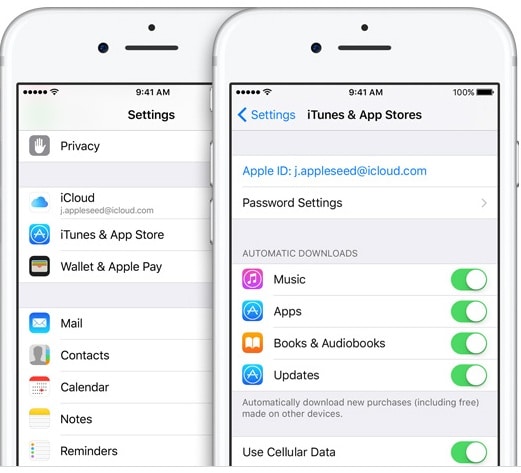
Passaggio 4: nel tuo iPhone, vai su Impostazioni, quindi aggiungi il tuo nome, procedi a toccare iCloud e seleziona Foto e attiva la libreria di foto di iCloud. In questo modo, tutte le nuove foto e le edizioni di foto che puoi fare con il tuo iPhone appariranno nella tua libreria iCloud. Caricare foto su iCloud è davvero facile e utile.

Parte 2: Come caricare le foto su iCloud Photo Library dal PC?
Come abbiamo detto prima, puoi caricare le tue foto da diversi dispositivi, consentendo l’accesso a tutti i cellulari che desideri, tablet e PC. Qui ti mostreremo come caricare foto su iCloud dal tuo PC. Per caricare le foto nella Libreria foto di iCloud dal PC, basta attivare la libreria iCloud per Windows 7 > Carica le foto nella libreria iCloud.
Ecco in dettaglio i passaggi precedenti:
Passaggio 1: Per attivare la libreria iCloud sul tuo PC devi prima scaricare iCloud per Windows https://www.icloud.com/ e procedere ad aprirlo e aggiungere il tuo ID Apple per registrarlo e procedere alla selezione delle funzionalità che desideri vuoi tenerti aggiornato su tutti i tuoi dispositivi, ad esempio, seleziona le foto per spostare le foto su iCloud e quindi seleziona Applica.
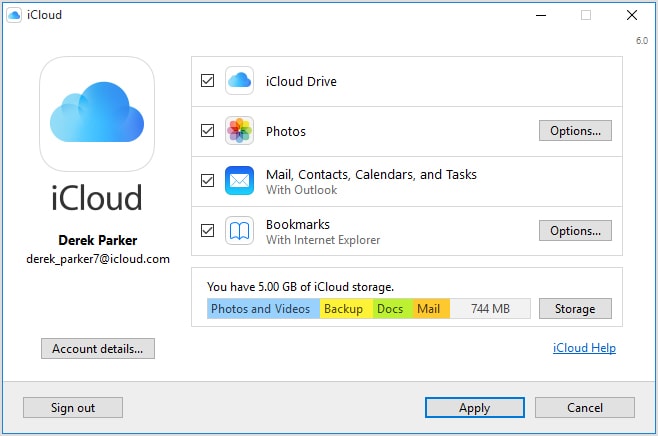
Puoi modificare le opzioni delle foto facendo clic su Opzioni nella barra delle foto e modificando i file in cui desideri salvare le tue foto e altro per avere il controllo quando desideri caricare le foto su iCloud
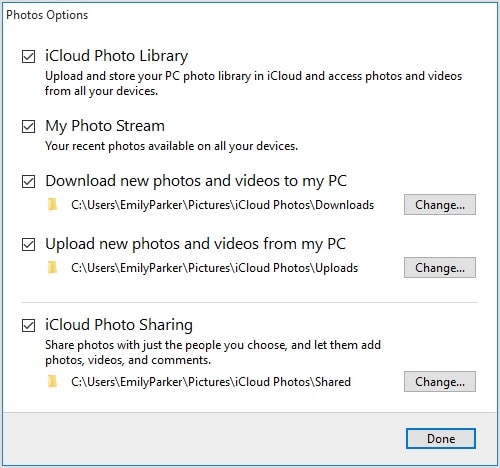
Passaggio 2: carica le foto nella libreria iCloud dal PC seguendo questi passaggi:
- Apri una finestra di Esplora file.
- In Preferiti, fai clic su Foto di iCloud
- Fare clic su Carica foto
- Seleziona la foto che vuoi caricare e clicca su Apri
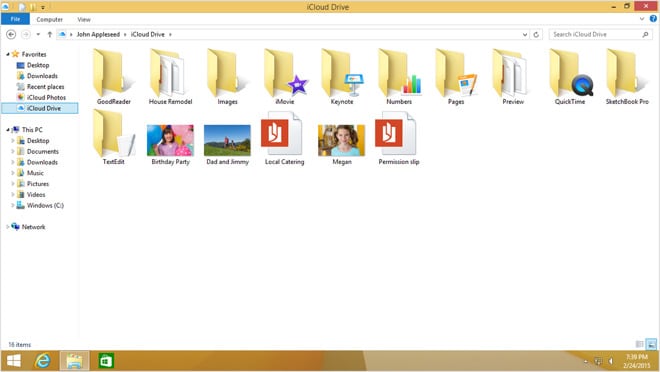
Parte 3: Suggerimenti per correggere il caricamento di foto su iCloud bloccato
iCloud è ben connesso con i dispositivi iOS e aiuta a caricare, scaricare, fare il backup delle tue foto e risparmiare memoria sul tuo dispositivo iPhone o anche se hai Windows su PC, ma a volte tendiamo ad affrontare problemi di iCloud quando vogliamo caricare le foto nella sua libreria . Se hai riscontrato questo problema, ti invitiamo a controllare alcuni suggerimenti di seguito.
1. Riavvia il dispositivo spegnendo e riaccendendo, a volte il software si blocca per diversi motivi e, dopo aver riacceso la macchina, torna alla normalità e quindi consente di caricare le foto su iCloud.
2. Puoi disabilitare la libreria di foto di iCloud e quindi riattivarla di nuovo, quindi per prima cosa devi disattivare la libreria, riavviare il dispositivo e quindi riattivarlo.
3. Puoi eliminare tutte le tue foto di backup che si trovano nella tua libreria iCloud per poi ricominciare tutto e per fare ciò, assicurati prima che tutte quelle foto siano sul PC
4. Un altro suggerimento può essere quello di ripristinare il dispositivo dalle impostazioni di fabbrica, e qui è necessario disporre di una copia delle foto sul PC per non perderle per poi ripristinare il telefono.
iCloud è un buon strumento per archiviare contenuti nel cloud. Non importa quale dispositivo di Apple possiedi, in iCloud le principali funzionalità di Apple sono già state adattate automaticamente al servizio in modo che la memorizzazione di brani e altri contenuti sia la più semplice. Ci riferiamo al fatto che, ad esempio, la musica che hai in iTunes appare sincronizzata su tutti i tuoi dispositivi. Il caricamento di foto sulla funzione iCloud è l’azione più comune per molti utenti perché ovunque andiamo, scattiamo foto e iCloud ci aiuta a risparmiare spazio sul nostro dispositivo iOS.
iCloud è già installato su tutti i dispositivi Apple. Ha solo bisogno di essere aggiornato. Quando accedi a iCloud, ottieni anche 5 GB di spazio libero per salvare musica, documenti e spostare foto su iCloud da qualsiasi dispositivo e senza alcuno sforzo.
ultimi articoli